نصب لوکال هاست روی ومپ سرور
نصب لوکال هاست روی ومپ سرور: کار کردن ورپرس برای ویندوز یک راه حل خوب برای تست افزونه های موجود بر روی سایت می باشد، و موجب میشود تا تغییرات وب سایت را قبل از انتشار دادن آن برای بازدیدکنندگان به نمایش بگذارد. در این مقاله از سایت سرورکلیک شما را با نحوه نصب وردپرس بر روی لوکال هاست آشنا می کنیم. پردازش نصب وردپرس بر روی سیستم شخصی به عنوان راه اندازی یک نوع سرور محلی شناخته میشود. که برای بسیاری از افراد کارآمد می باشد.اگر هاست خود را خریداری کرده اید، بهتر است که برای نصب وردپرس در لوکال هاست، آموزش هایی را سایت سرورکلیک را ببینید.
با ما همراه باشید تا در ادامه با بهره مندی از آموزش قدم به قدم نصب وردپرس بر روی لوکال هاست، از مزایای این نرم افزار آگاه شوید.
خدمات هاست لینوکس سرور کلیک
LP05
- 1 گیگابایت
- ترافیک نامحدود
- 1 سایت
- SSL رایگان: دارد
- قیمت ماهانه: ---
- قیمت 6ماهه: ---
- قیمت سالانه: 350،000 تومان
LP06
- 2.5 گیگابایت
- ترافیک نامحدود
- 1 سایت
- SSL رایگان: دارد
- قیمت ماهانه: ---
- قیمت 6ماهه: ---
- قیمت سالانه: 500،000 تومان
LP07
- 5 گیگابایت
- ترافیک نامحدود
- 1 سایت
- SSL رایگان: دارد
- قیمت ماهانه: ---
- قیمت 6ماهه: 450،000 تومان
- قیمت سالانه: 800،000 تومان
LP08
- 10 گیگابایت
- ترافیک نامحدود
- 1 سایت
- SSL رایگان: دارد
- قیمت ماهانه: ---
- قیمت 6ماهه: 700،000 تومان
- قیمت سالانه: 1،200،000 تومان
با ومپ سرور بیشتر آشنا شوید
لازم به ذکر می باشد که این نرم افزار مورد استفاده کسانی است که امکان بهره مندی از سرور لینوکس را ندارند. این نرم افزار به منظور راه اندازی انواع برنامه های وب مورد استفاده قرار می گیرد. بدین صورت که شما عزیزان می توانید تمامی نرم افزارهای مورد نیاز خود را در این سیستم نصب کنید. به علاوه اگر قصد دارید تا این برنامه های ذکر شده را به دلخواه خود مدیریت نمائید نیز می توانید از این نرم افزار بهره مند شوید. بدین صورت که با برخورداری از این سیستم قادر خواهید بود تا برنامه های تحت وب را برنامه نویسی و یا تغییراتی در آن ها ایجاد کنید.
شایان ذکر است که اعمال مطرح شده در بستر هاست قابل اجرا می باشند، در نتیجه شما می بایست اقدام به خرید هاست کنید. حال به منظور آن که ومپ سرور را راه اندازی نمائید نیاز به لوکال هاست در اینجا مطرح است. همان گونه که در مقالات قبل لوکال هاست به تفصیل شرح داده شد، شما با وجود این هاست قادر خواهید بود تا یک سایت را بر روی سیستم خود ایجاد نمائید. حال در ادامه به شرح راهنمای نصب وردپرس در لوکال هاست، خواهیم پرداخت با ما همراه باشید.
راهنمای نصب وردپرس روی لوکال هاست در wampserver
نصب وردپرس روی لوکال هاست wamp: در این مقاله از سایت سرورکلیک می خواهیم درمورد یکی از روش های طریقه نصب وردپرس روی لوکال هاست برای شما علاقه مندان به دنیای وب و طراحی سایت توضیح دهیم. وبمستران برای اینکه بتوانند به سایت خودشان دسترسی داشته باشند و آن را مدیریت کنند به فضایی نیاز دارند که به آن میزبان محلی یا همان لوکال هاست می گوییم.
شما برای اینکه بتوانید به سایت خود دسترسی داشته باشید و فضای آن را مدیریت کنید، باید کامپیوتر خود را به یک لوکال هاست تبدیل کنید. برای اینکار می توانید از برنامه های متنوعی برای نصب روی سیستم استفاده کنید که هر یک از آن ها وظایف متفاوتی دارند.
برای نمونه شما برای اینکه بتوانید سیستم شخصی خودتان را یک لوکال هاست در نظر بگیرید و به سایت خود دسترسی داشته باشید باید سرور,PHP , Apache,MySQL استفاده کنید. نصب این سرویس ها به تنهایی روی سیستم ممکن است برای شما مشکل ساز باشد، به همین دلیل می توانیم از برنامه هایی مانند xampp,wamp استفاده کنید.
در این مقاله می خواهیم درمورد نصب wamp و نحوه نصب wamp توضیح دهیم. ومپ یا همان wampserver ترکیبی از سرویس های PHP,Apache,MySQL است که برای راه اندازی وردپرس روی لوکال هاست ویندوز باید از آن استفاده کنیم. در ادامه درمورد دانلود wamp برای شما توضیح خواهیم داد.
مراحل نصب وردپرس روی لوکال هاست با ومپ سرور
دانلود آخرین نسخه wampserver
برای اینکه بتوانیم طریقه نصب وردپرس روی لوکال هاست با wamp را برای شما انجام دهیم، به دانلود wamp می پردازیم. برای اینکار و دانلود آخرین نسخه و کم حجم ترین آن کافی است به سایت wampserver مراجعه کنید و در آنجا آخرین نسخه موجود ومپ سرور را دانلود کنید. در هنگام دانلود نسخه wamp به نسخه ویندوز خود توجه داشته باشید و با توجه به آن ومپ 32 و یا 64 بیتی را دانلود کنید تا در هنگام نصب wamp به مشکل نخورید. پس از دانلود نرم افزار که به صورت یک فایل زیپ میباشد، آن را از زیبپ خارج کنید و اجرا کنید. در ادامه به نحوه نصب ومپ به صورت گام به گام خواهیم پرداخت.
ذکر این نکته حائز اهمیت است که به منظور نصب ومپ سرور شما نیازی به پرداخت هزینه ندارید و بهره مندی از آن به صورت کاملا رایگان می باشد.
آموزش نصب لوکال هاست روی ومپ سرور
قبل از اینکه بخواهیم به نصب وردپرس روی لوکال هاست wamp بپردازیم، باید راهنمای نصب قدم به قدم ومپ را برای شما توضیح دهیم. با ما همراه باشید تا بتوانید با نصب این نرم افزار روی سیستم هاب خود، یک میزبان محلی برای خودتان داشته باشید و از طریق آن به سایت خود دسترسی پیدا کنید. در ادامه مراحل نصب ومپ سرور را برای شما توضیح خواهیم داد.
نصب قدم به قدم ومپ سرور:
در اینجای مطالب شما را به صورت موردی با مراحل راه اندازی ومپ سرور آشنا خواهیم کرد. به علاوه در ادامه به طور مفصل آن ها را مورد بررسی قرار خواهیم داد تا جای هیچ گونه ابهامی وجود نداشته باشد، با ما همراه باشید.
- اجرا کردن فایل نصبی ومپ
- انتخاب زبان شما
- فعال و تایید کردن مرحله نصب
- انتخاب مسیر ذخیره سازی ومپ
- تایید گزینه نصب ومپ
- منتظر باشید تا مرحله نصب به اتمام برسد.
- ومپ را اجرا کنید.
شما با انجام هر یک از این مراحل می توانید به راحتی ومپ را نصب و اجرا کنید. در ادامه شما می توانید با مشاهده تصاویر، این مراحل را ساده تر جلو ببرید و به راحتی wamp را روی سیستم خود نصب کنید.
- در اولین مرحله از نصب ومپ شما پس از باز کردن فایل نصبی با یک پنجره همانند تصویر زیر روبه رو خواهید شد. در این قسمت شما باید زبان مورد نظر خود را برای ادامه نصب تایید کنید که معمولا به صورت پیشفرض همان انگلیسی می باشد و ما هم آن را تغییر نمی دهیم. پس از تایید وارد مرحله بعدی می شویم.
- در این پنجره همان طور که مشاهده می کنید، قوانینی برای شما مطرح شده است که باید آن ها را تایید کنیم به همین دلیل تیک گزینه I accept the agreement را فعال می کنیم و در آخر دکمه Next را کلیک می کنیم و وارد مرحله بعد می شویم.
- در این مرحله شما با یک سری برنامه های مورد نیاز برای ومپ آشنا خواهید شد که شما بدون هیچ کاری فقط کافی است دکمه Next را کلیک کنید.
- طبیعتا برای نصب هر برنامه ای ما باید برای آن یک مسیر انتخاب کنیم، در این پنجره اگر مشاهده کنید می بینید که از شما برای نصب ومپ یک مسیره خواسته شده است که به صورت پیشفرض درایوc برای آن درنظر گرفته شده است. شما می توانید مسیر را تغییر دهید و یا اینکه در همین مسیر که هست دکمه Next را کلیک کنید.
- در این مرحله شما باید یک پوشه برای نگه داری برنامه های ومپ در نظر بگیرد. شما می توانید به توجه به نیازی که دارید یک پوشه دلخواه با هر نامی که می خواهید انتخاب کنید و در نهایت دکمه Next را کلیک کنید.
- پس از گذر کردن از این مراحل به مرحله نصب می رسیم اگر فکر می کنید تمام مراحل را بدون هیچ مشکلی گذراندید می توانید برای نصب دکمه install را کلیک کنید.
- پس از این مرحله پنجره ای همانند پنجره زیر برایتان باز خواهد شد و شما باید منتظر باشید تا فرایند نصب انجام شود.
- در همین زمان ممکن است پنجره ای برایتان باز شود برای اینکه بتوانید مرورگر پیشفرض خود را برای نمایش لوکال هاست انتخاب کنید، به شما پیشنهام می کنیم گوگل کروم را انتخاب کنید و بدون تغییر سایر تنظیمات پیشفرض دکمه Next را کلیک کنید.
- در این پنجره همان طور که مشاهده می کنید، نصبwamp به پایان رسیده است و شما می توانید با تایید دکمه finish به نصب ومپ خاتمه دهید. برای استفاده از این نرم افزار کافی است روی آن دوبار کلیک کنید و پس از اینکه آیکون آن سبز شد از آن استفاده کنید.
- اگر می خواهید از نصب ومپ روی سیستم و راه اندازی میزبان لوکال هاست اطمینان داشته باشید می توانید با مراجعه به مرورگر خود آدرس localhost را اجرا کنید تا پنجره ای همانند تصویر زیر برایتان باز شود. با باز شدن این پنجره یعنی تمام مراحل به درستی انجام شده است و سیسم شما آماده نصب وردپرس روی لوکال هاست از طریق wamp است.
اکنون که تمامی فرایندهای لازم به منظور راه اندازی ومپ سرور را به پایان رساندید وقت آن است تا مراحل نصب وردپرس روی لوکال هاست ویندوز را طی کنید.
نحوه راه اندازی وردپرس روی لوکال هاست در WAMP
- پس از اینکه ومپ را به صورت کامل نصب کردین و لوکال هاست به درستی اجرا شد، نوبت به انجام مراحل نصب وردپرس هست. التبه قبل از انجام این کار باید یک پایگاه داده لوکال هاست درست کنیم. که برای اینکار در مرور گر آدرس localhost/phpmyadmin را وارد می کنید. صفحه ای برای شما همانند تصویر زیر باز خواهد شد برای اینکه نام کاربری یعنی root را وارد کنید. نیازی به وارد کردن رمز عبور نیست.
- پس از اینکه این مرحله به اتمام رسید پنجره ای همانند تصویر زیر برای شما باز خواهد شد. در این قسمت شما با انتخاب گزینه New می توانید یک پایگاه داده برای سایت خود بسازید. برای اینکار گزینه Database را انتخاب می کنید و در قسمت Create Database نام مورد نظر خود را برای سایت انتخاب کنید و در آخر دکمه Create را کلیک کنید.
- شما می توانید پس از انجام ساخت این مراحل از پایگاه داده با دانلود نسخه وردپرس برای سیستم خود، نصب وردپرس روی لوکال هاست را از طریق ومپ انجام دهید. برای اینکار شما باید وردپرس را دانلود کنید و در مسیری که پوشه ومپ قرار دارد، ذخیره کنید.
- پس از انجام این مراحل به مرورگر خود مراجعه کنید و پس از وارد کردن آدرس localhost و در ادامه آن نام دیتابیسی که ساختید را وارد می کنید تا صفحه نصب وردپرس برای شما ظاهر شود. در این صفحه همانطور که در تصویر زیر مشاهده می کنید شما باید اطلاعات مربوط به سایت خود را وارد کنید و در نهایت راه اندازی وردپرس را تایید کنید. پس از اینکه تمام اطلاعات را به صورت کامل تکمیل کردید، پنجره ای به عنوان تایید نصب برای شما باز خواهد شد و نشان می دهد که شما تمام مراحل را به صوت کامل انجام داده اید و وردپرس را به درستی نصب کردید.
نصب وردپرس روی لوکال هاست در WAMPبه صورت قدم به قدم
اگر توضیحات بالا کمی برایتان پیچیده بود، در ادامه به صورت قدم به قدم این مراحل را برایتان توضیح داده ایم. حال نوبت به نصب وردپرس روی لوکال هاست ومپ می باشد. به منظور این امر شما می بایست تا وارد لوکال هاست شوید و دقیقا همان آدرس پوشه ای که وردپرس را در آن نصب نمودید، وارد نمائید. به عنوان نمونه فرض کنید که نام این فایل WordPress می باشد. در نتیجه این آدرس localhost/ WordPress را وارد می کنید. پس از آن شما به مسیر نصب وردپرس منتقل می شوید حال می بایست روی گزینه بزن بریم کلیک کنید.
اکنون فیلدهایی برای شما قابل مشاهده می باشد که از بین آن ها گزینه رمز عبور را می توانید خالی رها نمائید. پس از پر کردن تمامی موارد می بایست بر روی گزینه فرستادن کلیک کنید.
در این مرحله صحت مواردی که قبل تر وارد نمودید مورد بررسی قرار می گیرد و در صورت درستی آن ها، صفحه ای برای شما قابل مشاهده خواهد بود که مربوط به اطلاعات سایت و نیز مدیر سایت است که می بایست آنها را به طور صحیح وارد نمائید و در آخر بر روی گزینه راه اندازی وردپرس بزنید. آخرین قدم در اینجا این است که با کلیک بر روی گزینه راه اندازی نصب و بعد دکمه ورود، به این مراحل خاتمه دهید.با فواید نصب وردپرس روی لوکال هاست آشنا شوید
همان گونه که مستحضرید این برنامه یکی از محبوب ترین سیستم ها به منظور ایجاد و مدیریت محتوای سایت می باشد. به علاوه به آسانی قابل استفاده و نیز از سرعت بالایی بهره مند می باشد. با بهره مندی از لوکال هاست قادر خواهید بود تا ایرادات احتمالی وردپرس را ابتدا در آن رفع کرده و بعد بر روی هاست پایه و اصلی سایت خود، آن را آپلود نمائید. به علاوه هر زمانی که محتوای سایت را از لوکال هاست به سرویس میزبانی وب سایت خود انتقال می دهید به صورت اتومات یک نسخه از روی آن محتوا بر روی لوکال هاست ذخیره می شود که در زمان نیاز می توانید به آن مراجعه نمائید.
شایان ذکر است شما با نصب وردپرس روی لوکال هاست به طور کلی قادر خواهید بود تا هر گونه آزمون و خطایی را در بستر لوکال هاست خود انجام داده و بعد از رفع آن ها، محتوای اصلاح شده را بر روی هاست اصلی وب سایت خود بارگذاری نمائید. به عنوان آخرین فایده می توان به قالب سایت اشاره نمود. بدین صورت که شما عزیزان می توانید قالب وب سایت خود را ابتدا در لوکال هاست تست نموده و پس از نهایی شدن، طرح مورد نظر را در هاست اصلی سایت منعکس نمائید.
همان طور که مشاهده نمودید شما عزیزان با نصب وردپرس بر روی لوکال هاست خود قادر خواهید بود تا از مزایای بی شماری که برایتان به همراه دارد بهره مند شوید.
به علاوه می توانید در صورت وجود هر گونه ابهامی در انجام مراحل ذکر شده، با کارشناسان مجرب سرور کلیک در ارتباط باشید.
همچین بخوانید نصب وردپرس روی هاست سی پنل.
نصب وردپرس روی لوکال هاست xampp
در این مقاله سعی کردیم تا درمورد نصب وردپرس روی لوکال هاست wamp برای شما توضیح دهیم. امیداواریم تا به اینجا توانسته باشیم بهترین راهنمایی را به شما عزیزان کرده باشیم. پس از اینکه تمام این مراحل را با موفقیت پشت سر گذاشتید، برای اینکه بتوانید در آخرین مرحله سایت خود را در اختیار کاربران قرار دهید به شما پیشنهاد می کنیم از هاست وردپرس استفاده کنید. چرا که شما دارید با وردپرس کار می کنید و طبیعتا با مشکلی روبه رو نخواهید بود.
شرکت خدمات هاستینگ سرور کلیک با ارائه بهترین امکانات می تواند به عنوان بهترین و محبوب ترین شرکت هاستینگ در اختیار شما باشد. شما می توانید با مراجعه به این شرکت هاستینگ پس از مشاهده و اطلاع از انواع هاست ها و سرورهای موجود، Host مورد نیاز خود را برای راه اندازی و ذخیره سازی اطلاعات سایت خود خریداری کنید. شما با مراجعه به این سایت شاهد انواع هاست به شرح زیر خواهید بود:
- هاست لینوکس: همان گونه که مستحضرید این سرویس میزبانی از پرکاربرد ترین ها می باشد در نتیجه به منظور تهیه آن روی خرید هاست لینوکس بزنید.
- هاست وردپرس
- هاست دانلود: جهت خرید هاست دانلود کلیک نمائید.
- هاست ویندوز: این سرویس نیز از محبوبیت بالایی بهره مند می باشد که شما عزیزان می توانید به منظور خرید هاست ویندوزی با ما در ارتباط باشید.
- هاست فروشگاهی:
بزرگ ترین مزیت یادگیری نصب لوکال هاست روی ومپ سرور این می باشد؛ که شما نیازی به صرف هزینه بسیار زیاد برای خرید هاست و دامنه ندارید و میتوانید مشابه سایت خود را داخل کامپیوتر خود بسازید و با آن کار کنید. تنها تفاوت تفاوتی که با سایر روش ها دارد این است که دیگران نمی توانند با وارد کردن آدرس سایت در لوکال توسط کامپیوتر شخصی خود آن را مشاهده کنند.برای سفارش هر یک از این نوع هاست ها می توانید به صورت اینترنتی و آنلاین سفارش خود را ثبت کنید.






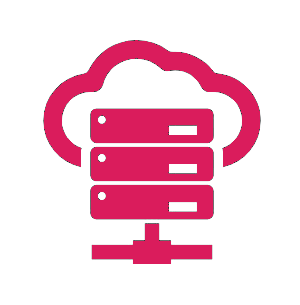







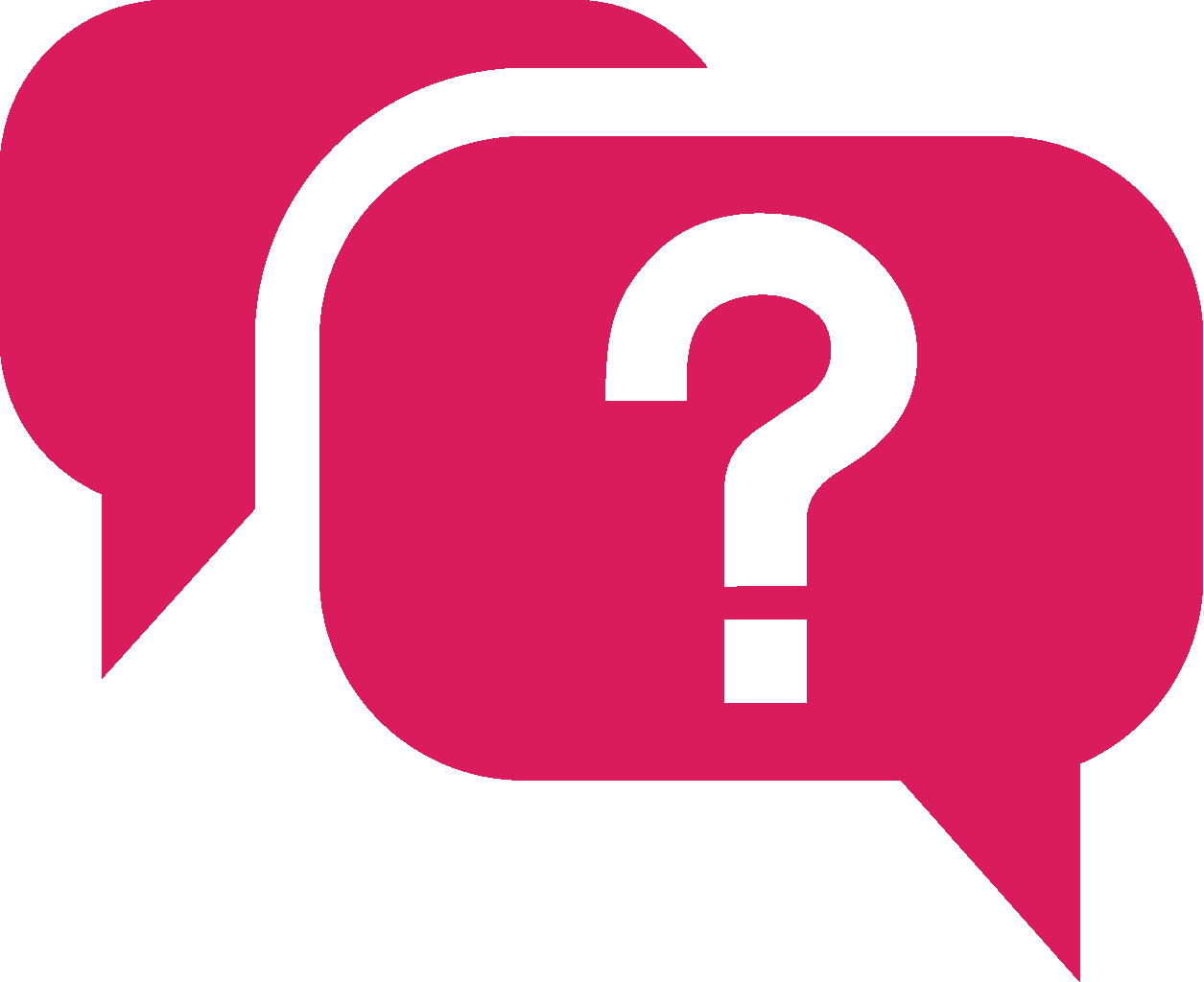
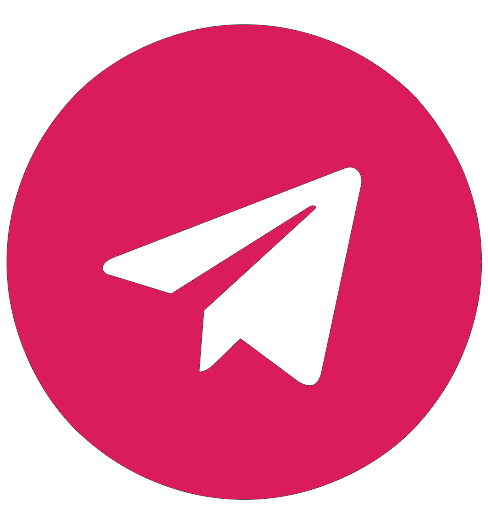

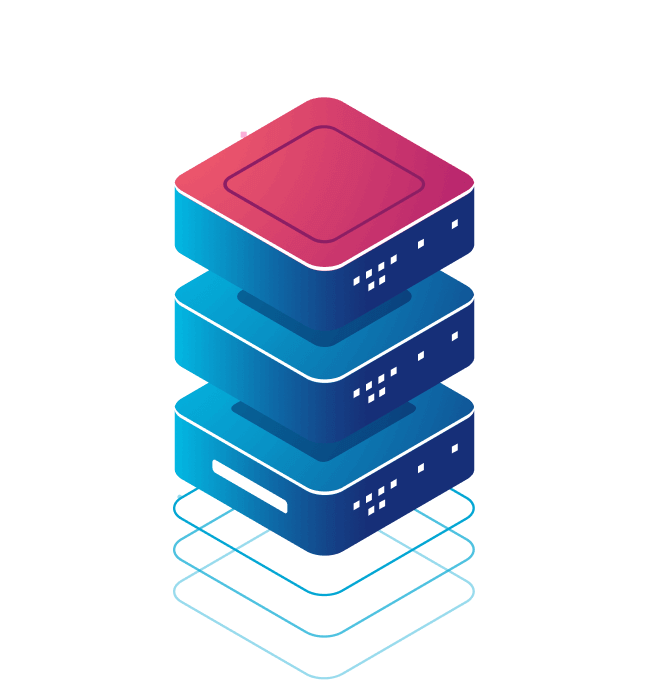

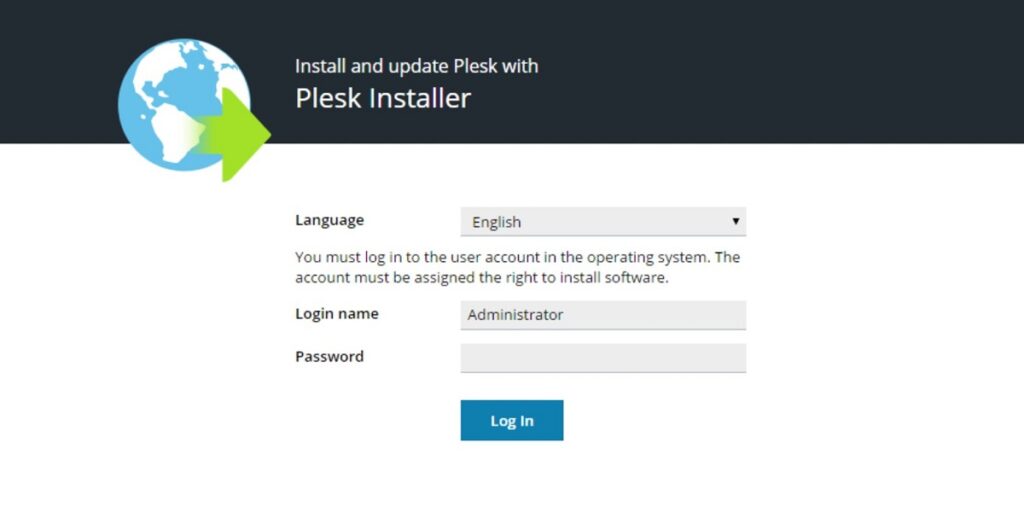






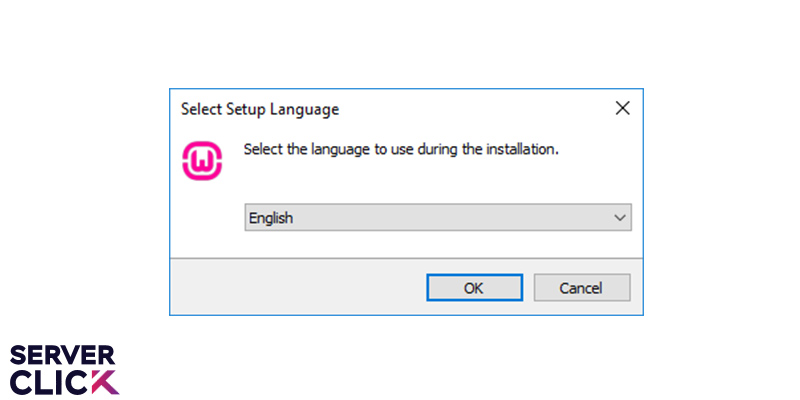
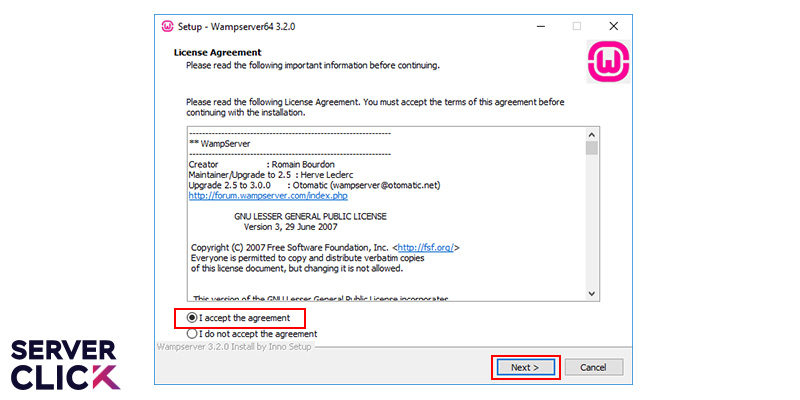
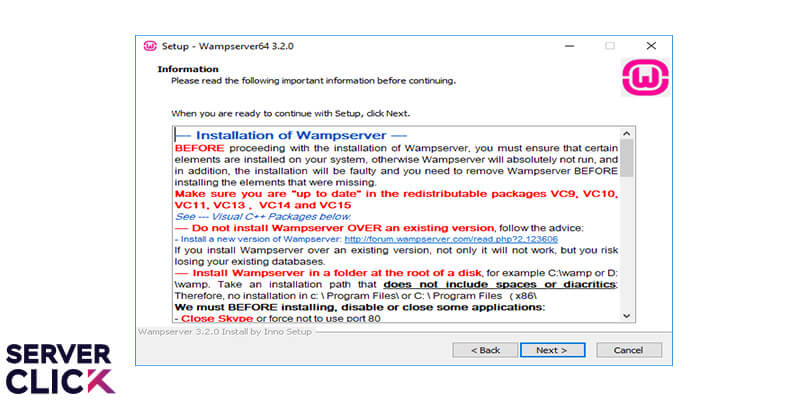
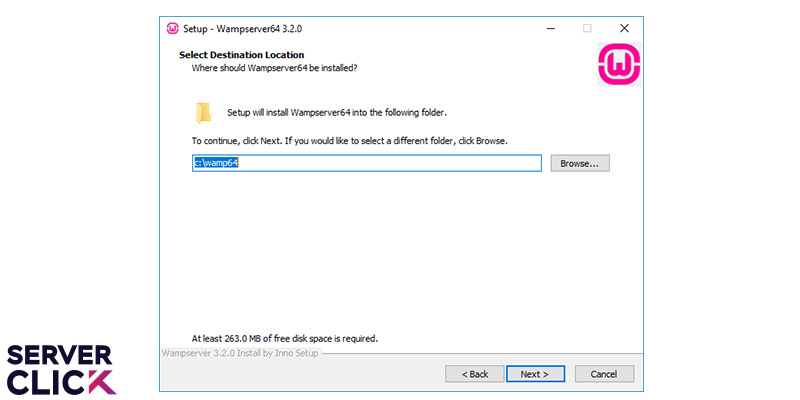
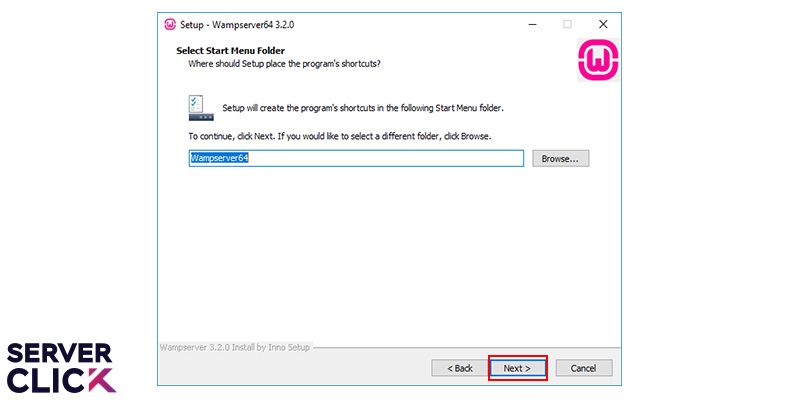
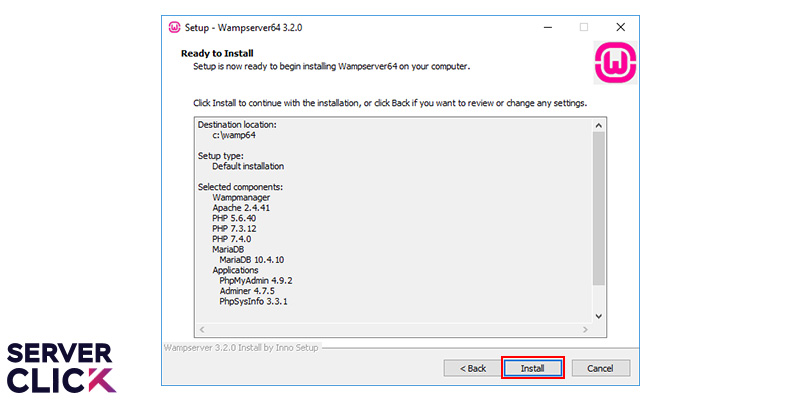
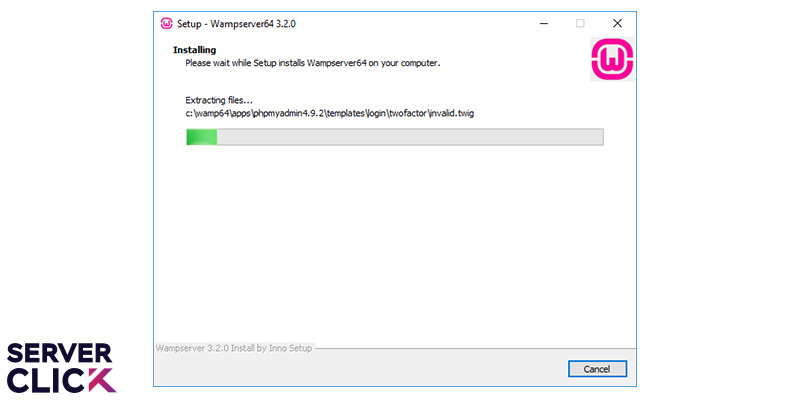
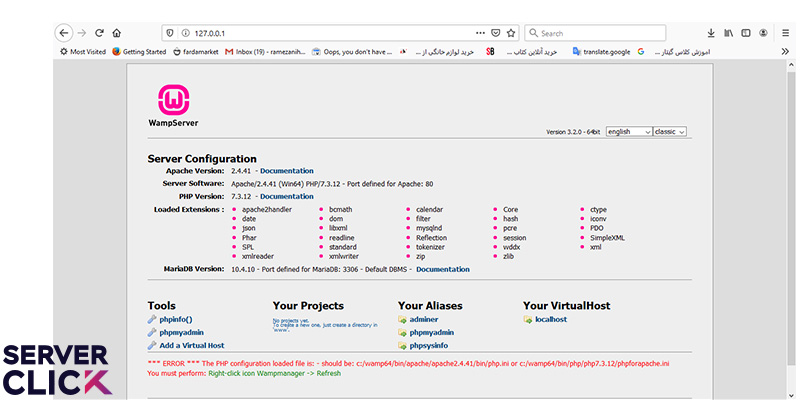
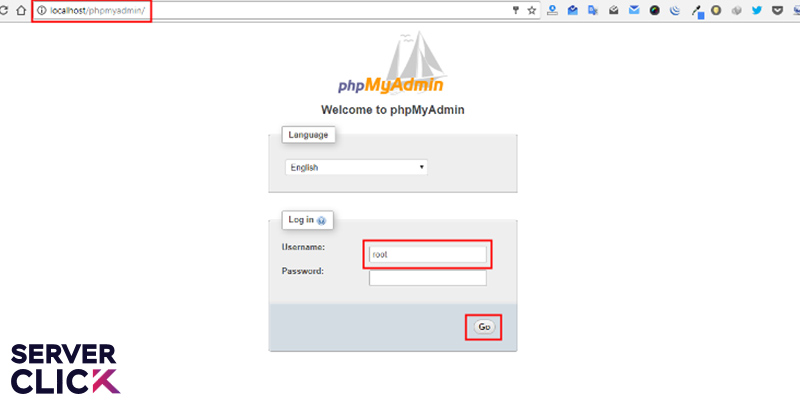
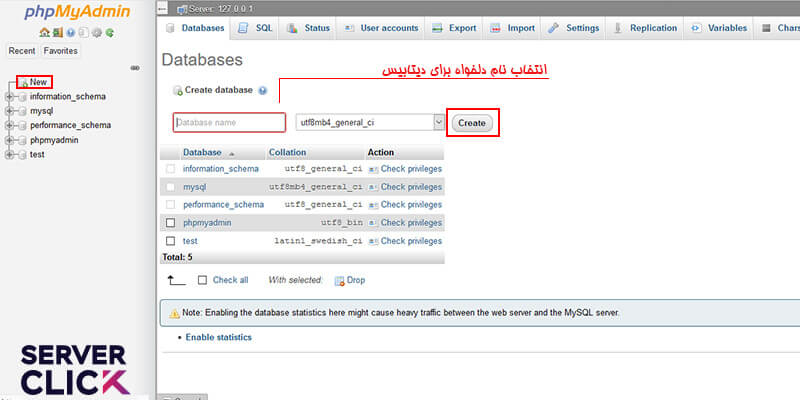
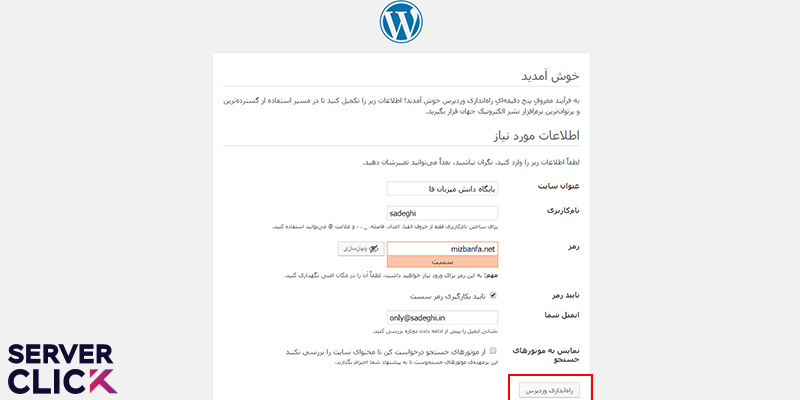
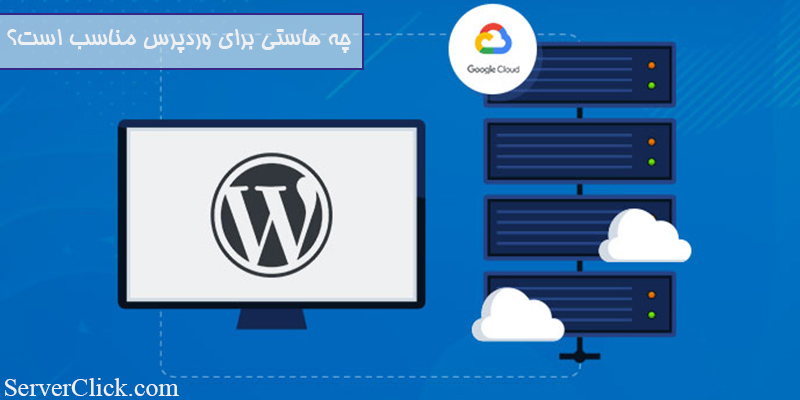
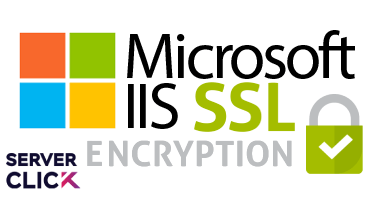


5 Comments
سلام
من قبلا وردپرس را روی لوکال هاست نصب کرده بودم ولی به خاطر مشکلی که پیش اومد، پاکش کردم و بعد از خرید هاست، الان روی هاستم نصبش کردم. چجوری میتونم روی لوکال هاست هم نصبش کنم که بتونم آفلاین هم باهاش کار کنم؟
و بعد برای انتشار محتوا روی سایت از لوکال هاست باید چیکار کرد؟
از راهنمایی تون ممنون میشم.
برای ورد پرس ومپ مناسب تر هست یا زمپ
تو حیطه های مختلف پیشنهاد های متفاوتی میدن اگر بخوایم ui رو از صفر کار کنیم کدوم بهتره؟
سلام من قبلا ومپ روی سیستم نصب کردم الان بعد از یه ماهی رفتم سراغش ولی سبز نمیشه و نمیتونم وارد سایتم بشم میشه راهنمایی کنید
نصب ومپ بهتره یا زمپ؟ کدومش در طول فعالیتی که انجام می دیم اشکالات کمتری داره و اینکه اگر بخاییم ومپ نصب کنیم از چه نسخه ای استفاده کنیم؟
من طبق همین آموزش رفتم جلو ولی هر بار به مشکل میخورم نمیتونم ادامه بدم. یبارم کامل نصب شد ولی ومپ سبز نشد و کار نکرد. سبز نشدن ومپ سرور واسه چیه؟ چه جوری این مشکلو حل کنیم؟